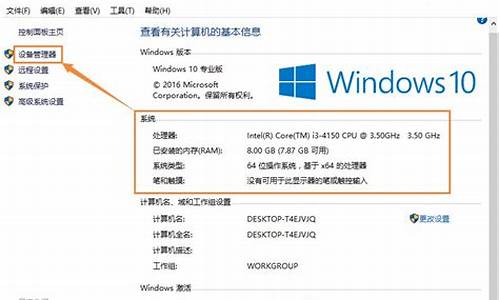电脑蓝屏如何还原电脑系统-电脑蓝屏怎么还原系统怎么操作
1.电脑蓝屏系统还原怎么样解决?
2.电脑进入系统后蓝屏,出现如下错误提示,该如何解决?
3.电脑蓝屏了怎么恢复正常
电脑蓝屏系统还原怎么样解决?
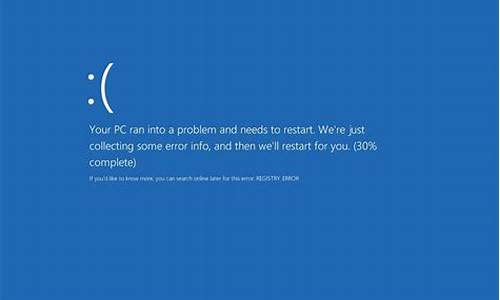
对电脑进行还原操作对于没有用过GHOST的一般人还说这是比较困难的,且容易操作错误,那怎么办呢。下面我给大家讲解一下关于电脑蓝屏系统还原的解决方法,希望大家喜欢!
电脑蓝屏系统还原的解决方法
步骤一下载并安装一键还原软体
首先在网路上下载一键还原软体,并执行请双击安装包执行安装:
在安装程式弹出的第一个介面中点选“下一步”按钮继续:
在弹出的软体协议视窗,选择“我同意该许可协议的条款”,并点选“下一步”按钮继续:
安装完成后,在桌面和开始选单将建立程式的快捷方式:
步骤二 设定一键还原功能
首先,开启软体主介面,点选“高阶选项”按钮进入设定向导。
此时,配置向导将进入“高阶选项”介面,勾选“新增密码功能”和“新增开机热键设定”两个复选框,然后点选“设定”按钮:
由于刚才我们选择了“使用密码功能”,所以单击“设定”按钮后会弹出要求输入密码的提示框:
在输入密码后单击“OK”按钮,将再次弹出确认密码的提示框:
再次输入相同的密码确认后单击“OK”按钮;
同样的,由于上面我们勾选了“新增开机热键”,所以此时会弹出选择热键的对话方块:
一般我们用预设的即可,单击“OK”按钮,弹出设定开机延时的对话方块:
同样,一般我们就预设的延时即可,单击“OK”按钮弹出“热键设定结束”的对话方块完成设定。
步骤三 备份系统
开启一键还原软体,在主介面中点选“备份系统”按钮:
将会弹出“立即重启电脑确认”的对话方块:
直接单击“是”按钮继续,将重启电脑并自动进入GHOST备份程式备份系统,备份完成后将自动重启。——这是方法一,图形介面下的备份。
也可以在启动电脑时在刚开机显示按快捷键进入一键还原的介面时按F11键:
也可以开机启动的时候,显示启动选单项并倒计时等候5秒时,选择“Windows一键还原”项:
选择“Windows一键还原”选单项后,并按回车键确认,进入GHOST程式开始GHOST备份;
备份完成后电脑会自动重新启动并预设进入windows系统——这是方法三了,有点手动操作的麻烦了。
步骤四 还原系统
在开机显示“Press<F11>to Run WinGho”时,我们按F11键即可自动进入系统还原:
也可以在windows系统中,启动一键还原软体,在主介面中单击“还原系统”按钮:
弹出“立即重启电脑确认”的对话方块:
在对话方块中单击“是”按钮,电脑将重启并自动进入GHOST系统还原:
一键还原完毕后,还会弹出一键还原结束的视窗:
点选“重启”或稍等一会电脑会自动重启。
电脑进入系统后蓝屏,出现如下错误提示,该如何解决?
电脑开机显示WINDOWDS错误恢复画面 ,然后蓝屏,这很可能是系统文件丢失或者损坏,导致无法引导系统,并伴有蓝屏,一般遇上这样的现象可以按下面的方法处理:
(1)首先尝试重启电脑,马上按下F8键,进入错误恢复画面,选择最后一次配置,看能不能进系统,如果能进,一般系统会自动修复一些系统的小问题。如果不能,再选择安全模式,能进在安全模式下全盘杀毒,一般就会好的,如果安全模式也不能进,在这个画面反复的重启,并伴有蓝屏,哪代表系统的启动文件被破坏或者系统文件被破坏或者丢失,无法引导系统,一般遇上这样的情况,只能一键还原或者用光盘或者U盘重装系统。
(2)用GHOST光盘安装系统的方法如下:
先要到软件店或者电脑店买一张带PE的GHOST WIN7 SP1或者GHOST WINXP版光盘,然后按下面的步骤来做:(这里以WIN7 为例,XP的过程也是一样)
第一步:开机按下F12键,进入快速启动菜单,选择DVDROM启动,也可以开机按下DEL,进入BIOS中,设好光驱为启动,(找到BOOT----boot
settings---boot device priority--enter(确定)--1ST BOOT
DEVICE--DVDROM--enter(确定)))F10保存。
第一个就是光驱启动
第二步:把光盘放入光驱,启动电脑,进入到一个启动菜单界面,选择WINPE(WIN2003或者 WIN8PE)进入,然后打开“我的电脑”或者“计算机”,找到C盘,然后格式化C盘,(文件类型选择NTFS ,快速格式化)确定即可。
第三步:返回主菜单,只要点1或A就搞定了,它会自动安装系统和驱动。
第四步:重启后,很多应用软件会自动安装,(当然不想要,可以卸载或者不要勾选安装),如果是纯净版的,有的就要手动安装驱动,然后想要什么软件上网下载什么安装。最后重启,安装成功。
第五步:用GHOST版光盘上的一键还原做好备份(也可以手动GHOST),就可以了。
电脑蓝屏了怎么恢复正常
电脑蓝屏通常只有一个办法,就是关机,重启。
通常关机重启之后电脑可以自行恢复到正常状态。
如果不能恢复到正常模式进入系统再重启的过程中会让你选择是否进入安全模式进入安全模式后和进行系统检测如果连安全系统都进不去那就只能是往硬件的问题想了例如拔插内存条、清理主板灰尘等等如果硬件没问题就需要把硬盘备份好进行系统的重新安装。
修复方法
1、重启系统
如果只是某个程序或驱动程序偶尔出现错误,重启系统后部分问题会消除。
2、检查硬件
检查新硬件是否插牢,这个被许多人忽视的问题往往会引发许多莫名其妙的故障。
如果确认没有问题,将其拔下,然后换个插槽试试,并安装最新的驱动程序。
同时还应对照微软网站的硬件兼容类别检查一下硬件是否与操作系统兼容。
检查是否做了CPU超频,超频操作进行了超载运算,造成其内部运算过多,使CPU过热,从而导致系统运算错误。
有些CPU的超频性能比较好,但有时也会出现一些莫名其妙的错误。
3、检查新驱动和新服务
如果刚安装完某个硬件的新驱动,或安装了某个软件,而它又在系统服务中添加了相应项目(比如:杀毒软件、CPU降温软件、防火墙软件等),在重启或使用中出现了蓝屏故障,请到安全模式来卸载或禁用它们。
声明:本站所有文章资源内容,如无特殊说明或标注,均为采集网络资源。如若本站内容侵犯了原著者的合法权益,可联系本站删除。